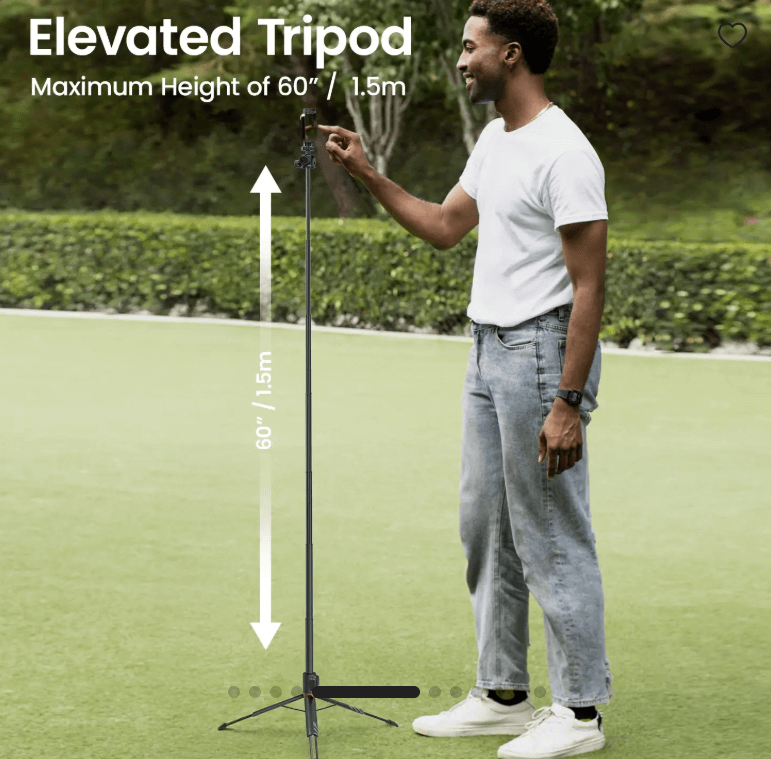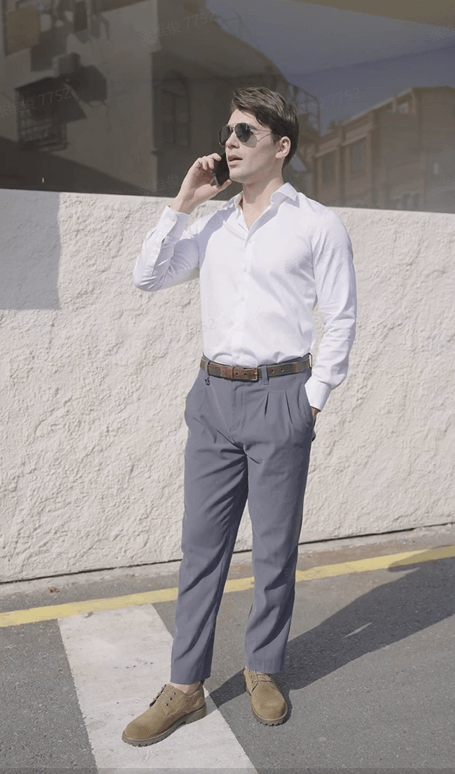Trình chuyển đổi PPT sang Video Trực tuyến Miễn phí
Tại sao chọn trình chuyển đổi PPT sang video bằng AI của Pippit
Tự động chuyển đổi PPT của bạn thành video với giọng nói
Những bài thuyết trình thường cần ai đó ở đó để giải thích từng điểm một. Với trình tạo video AI của Pippit, bạn chỉ cần tải lên PPT của mình, chọn ngôn ngữ, thiết lập thời gian chạy video, và quyết định có muốn một hình đại diện xuất hiện trên màn hình hay không. Pippit đọc các slide của bạn, thêm giọng nói và viết kịch bản cho bạn, để thông điệp của bạn kết nối dù được xem ở đâu. Bạn cũng có thể thiết lập tỷ lệ khung hình để phù hợp với nền tảng mà bạn đang nhắm đến.
Tạo kiểu cho video của bạn với hiệu ứng và chỉnh sửa mượt mà
Đôi khi một slide cần hơn là giọng nói; nó cần sự mượt mà. Bên trong trình chỉnh sửa, bạn có thể loại bỏ nền không cần thiết, ổn định nội dung bị rung, điều chỉnh cách nội dung di chuyển từ khung hình này sang khung hình khác, và cân bằng ánh sáng. Bạn có thể thêm các chuyển cảnh, nhãn dán, bộ lọc, hoặc các đoạn video mẫu để hỗ trợ nội dung của bạn. Các công cụ được sắp xếp rõ ràng, để video của bạn di chuyển một cách tự nhiên từ phần giới thiệu đến phần kết thúc, mà không có những đoạn chuyển thô giữa các phần.
Theo dõi lượng xem video và cải thiện hiệu suất mạng xã hội
Khi video của bạn đã sẵn sàng, câu hỏi tiếp theo là ai sẽ xem nó. Trình chuyển đổi PPT sang video của Pippit cũng giúp bạn luôn cập nhật điều đó. Bạn có thể sử dụng lịch mạng xã hội của nó để lên lịch bài đăng cho TikTok, Instagram hoặc Facebook mà không cần chuyển sang nền tảng khác. Sau khi bài đăng hoạt động, bạn kiểm tra hiệu suất của nó thông qua lượt xem, lượt thích, lượt nhấp và xu hướng, tất cả đều được cập nhật tại một nơi. Điều này giúp bạn có cái nhìn rõ hơn về những gì hiệu quả, để bài đăng tiếp theo của bạn không dựa trên phỏng đoán mà dựa vào những gì thực sự đã kết nối lần trước. Alt: Theo dõi lượt xem và cải thiện sự tương tác
Làm thế nào để chuyển PPT thành video với Pippit
Bước 1: Tải lên tệp PPT
Bắt đầu bằng cách đi tới tab "Trình tạo video" trong Pippit và sau đó nhấp vào "Tài liệu" để thêm PPT của bạn. Bạn cũng có thể thêm lời nhắc, liên kết sản phẩm hoặc hình ảnh nếu cần. Pippit đọc các slide và lấy thông tin chi tiết từ đó.
Bước 2: Chuyển đổi PPT thành video trực tuyến
Chọn độ dài video, ngôn ngữ và quyết định có muốn bao gồm avatar hay không. Bạn cũng có thể chỉnh sửa kịch bản, chọn giọng nói và điều chỉnh tỷ lệ khung hình. Sau khi hoàn thành, nhấp vào "Tạo" để Pippit tạo bản nháp video.
Bước 3: Xuất & chia sẻ video
Xem trước kết quả cuối cùng để đảm bảo mọi thứ trôi chảy. Nếu đã sẵn sàng, nhấn "Xuất" và chọn định dạng, tốc độ khung hình và độ phân giải. Bạn có thể tải xuống hoặc lên lịch trực tiếp cho các kênh mạng xã hội qua Pippit.
Các trường hợp sử dụng trình chuyển đổi PPT thành video của Pippit
Video thuyết trình bán hàng
Với Pippit, bạn có thể lấy bộ trình chiếu gốc của mình và biến nó thành một video thuyết trình để chia sẻ lợi ích sản phẩm, giá cả và những điểm khó khăn của khách hàng trong một định dạng rõ ràng, thực hiện theo từng trang trình chiếu. Bạn có thể dùng cho email follow-up, các đề xuất hoặc trang đích, để khách hàng có thể xem lại thông điệp bất kỳ lúc nào.
Video khuyến mãi đặc biệt
Tái sử dụng các bài trình bày hiện có để tạo video quảng cáo mới mà không cần bắt đầu lại từ đầu với Pippit. Bạn có thể làm điều này để trình bày các ưu đãi có thời hạn, giảm giá theo mùa hoặc các gói độc quyền với giọng điệu rõ ràng và nhịp điệu phù hợp cho cả bài đăng organic và quảng cáo trả phí.
Bài thuyết trình câu chuyện thương hiệu
Sử dụng Pippit để giới thiệu câu chuyện công ty, sứ mệnh và giá trị của bạn bằng định dạng video hấp dẫn hơn so với bài trình bày thông thường. Điều này hoạt động hiệu quả cho việc giới thiệu đội nhóm, tài liệu trình bày cho nhà đầu tư hoặc nhúng vào trang web. Pippit cấu trúc thông điệp để nó truyền tải một cách tự nhiên từ đầu đến cuối.
Câu hỏi thường gặp
Làm thế nào để tôi chuyển đổi PPT thành video có âm thanh?
Bạn có thể chuyển đổi PPT thành video có âm thanh bằng cách sử dụng các công cụ hỗ trợ lời thuyết minh hoặc tích hợp giọng nói khi xuất tệp. Với Pippit, bạn tải lên bài thuyết trình của mình, sau đó chọn một giọng nói hoặc tự thu âm. Bạn có thể chỉnh sửa kịch bản, thêm một avatar, và đặt thời lượng cũng như ngôn ngữ cho video. Khi hoàn thành, Pippit tổng hợp tất cả và tạo ra một video hoàn chỉnh phát mượt mà từ đầu đến cuối. Bạn sau đó có thể xuất tệp hoặc lên lịch để phát trực tiếp. Dùng thử Pippit ngay hôm nay và biến bài thuyết trình của bạn thành những video sẵn sàng để chia sẻ.